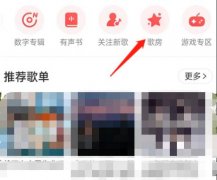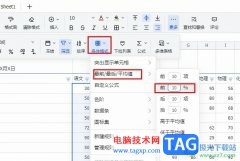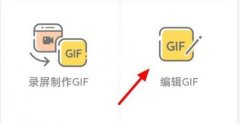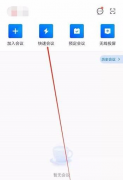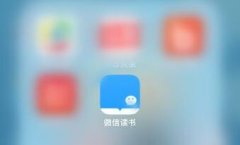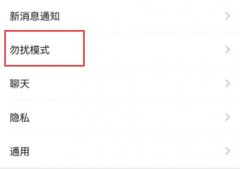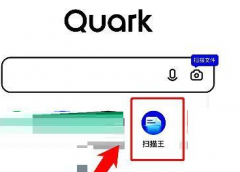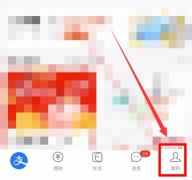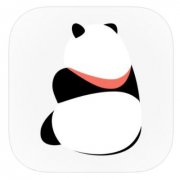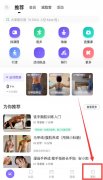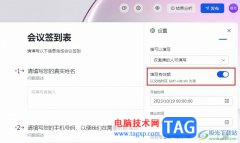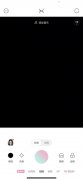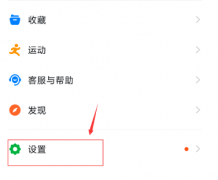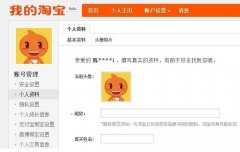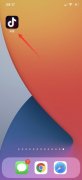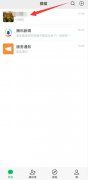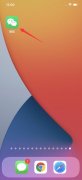飞书是一款非常好用的软件,其中的功能非常丰富,操作也非常简单,很多小伙伴都在使用。如果我们需要在电脑版飞书中设置语音自动转换为文字,小伙伴们知道具体该如何进行操作吗,其实操作方法是非常简单的,只需要进行几个非常简单的操作步骤就可以了,小伙伴们可以打开自己的软件后跟着下面的图文步骤一起动手操作起来。如果小伙伴们还没有该软件,可以在本教程末尾处进行下载和安装,方便后续需要的时候可以快速打开进行使用。接下来,小编就来和小伙伴们分享具体的操作步骤了,有需要或者是有兴趣了解的小伙伴们快来和小编一起往下看看吧!
操作步骤
第一步:双击打开电脑版飞书并登录账号;
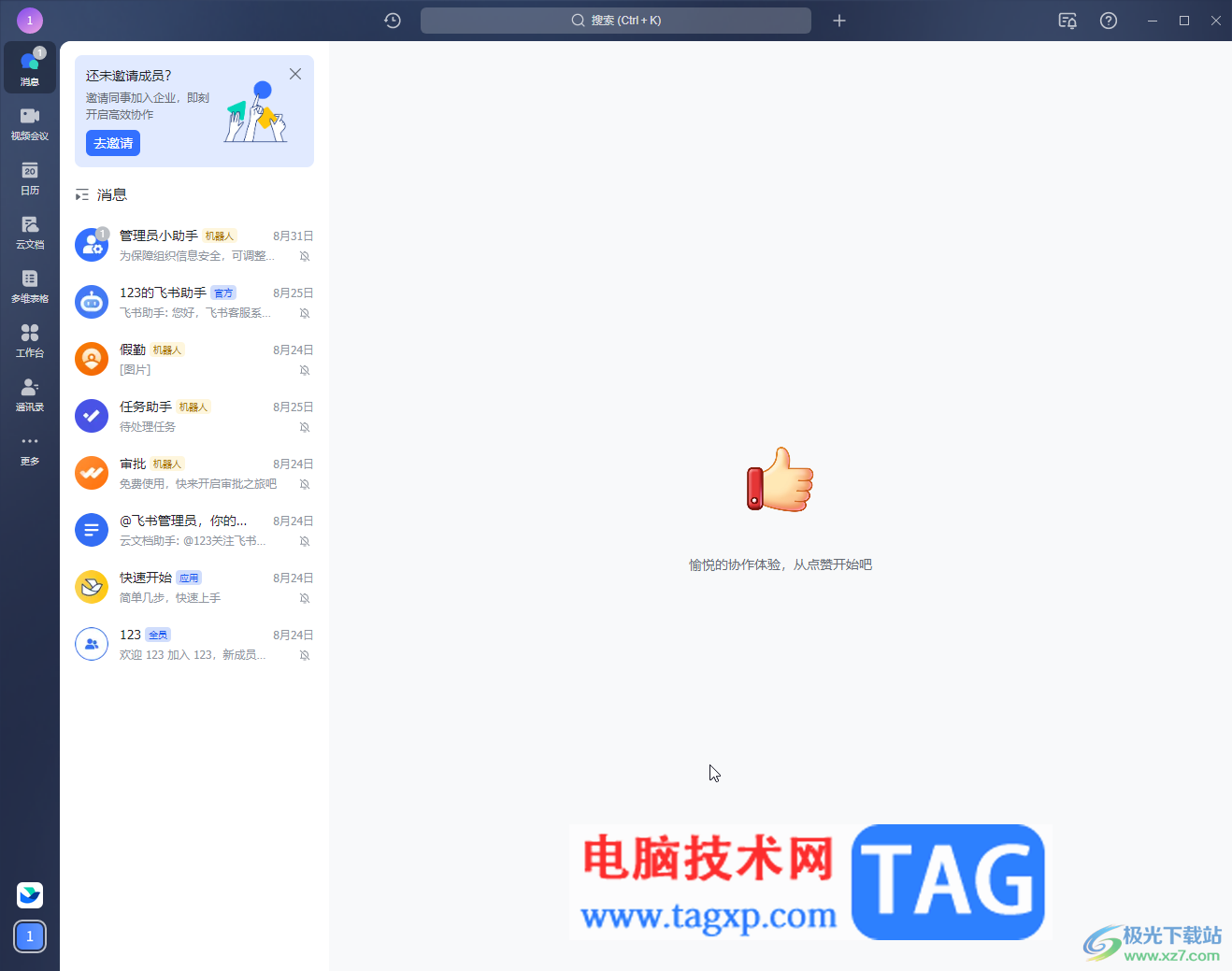
第二步:在左上方点击头像后点击“设置”;
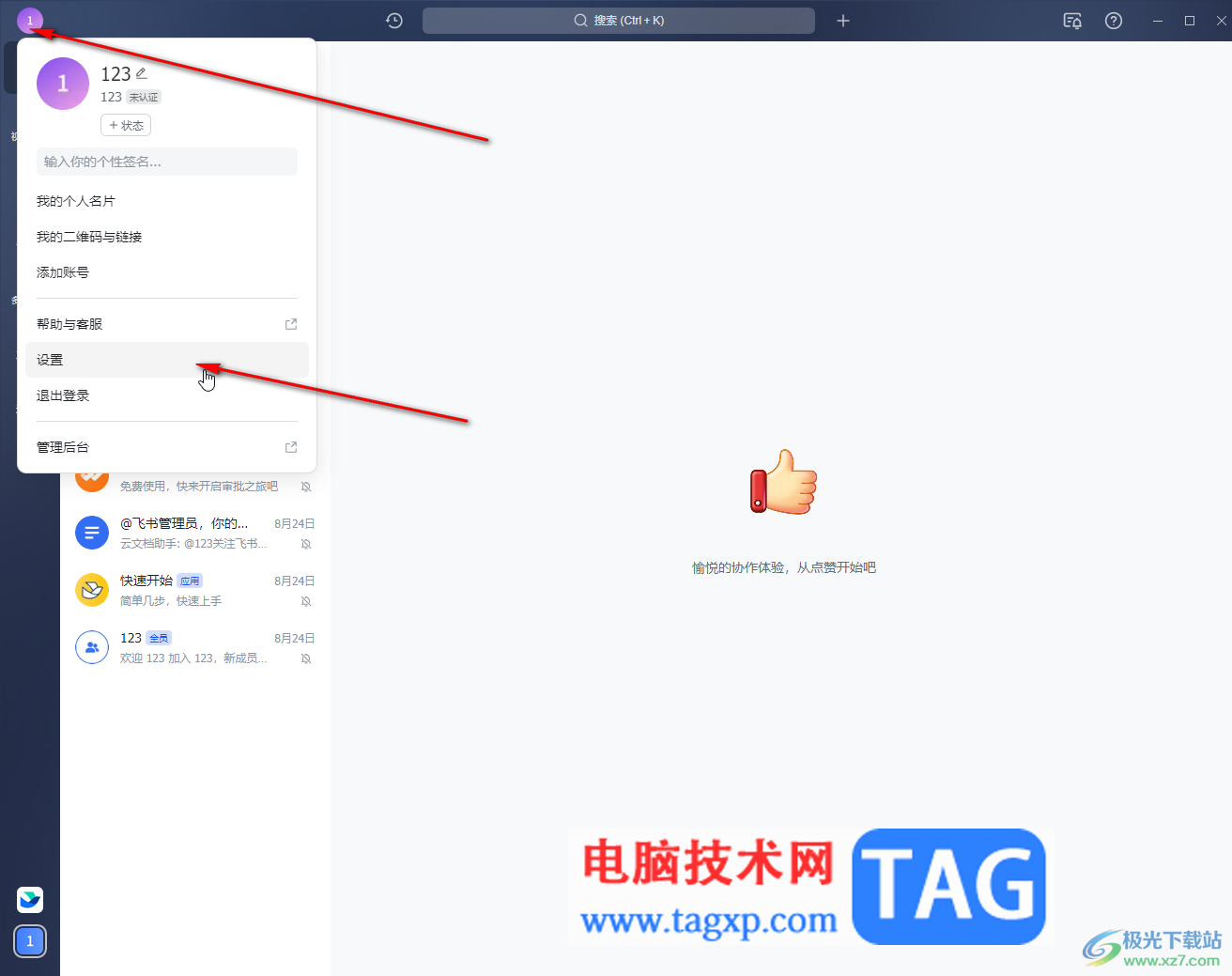
第三步:然后在“效率”栏点击勾选“语言消息自动转为文字”就可以了;
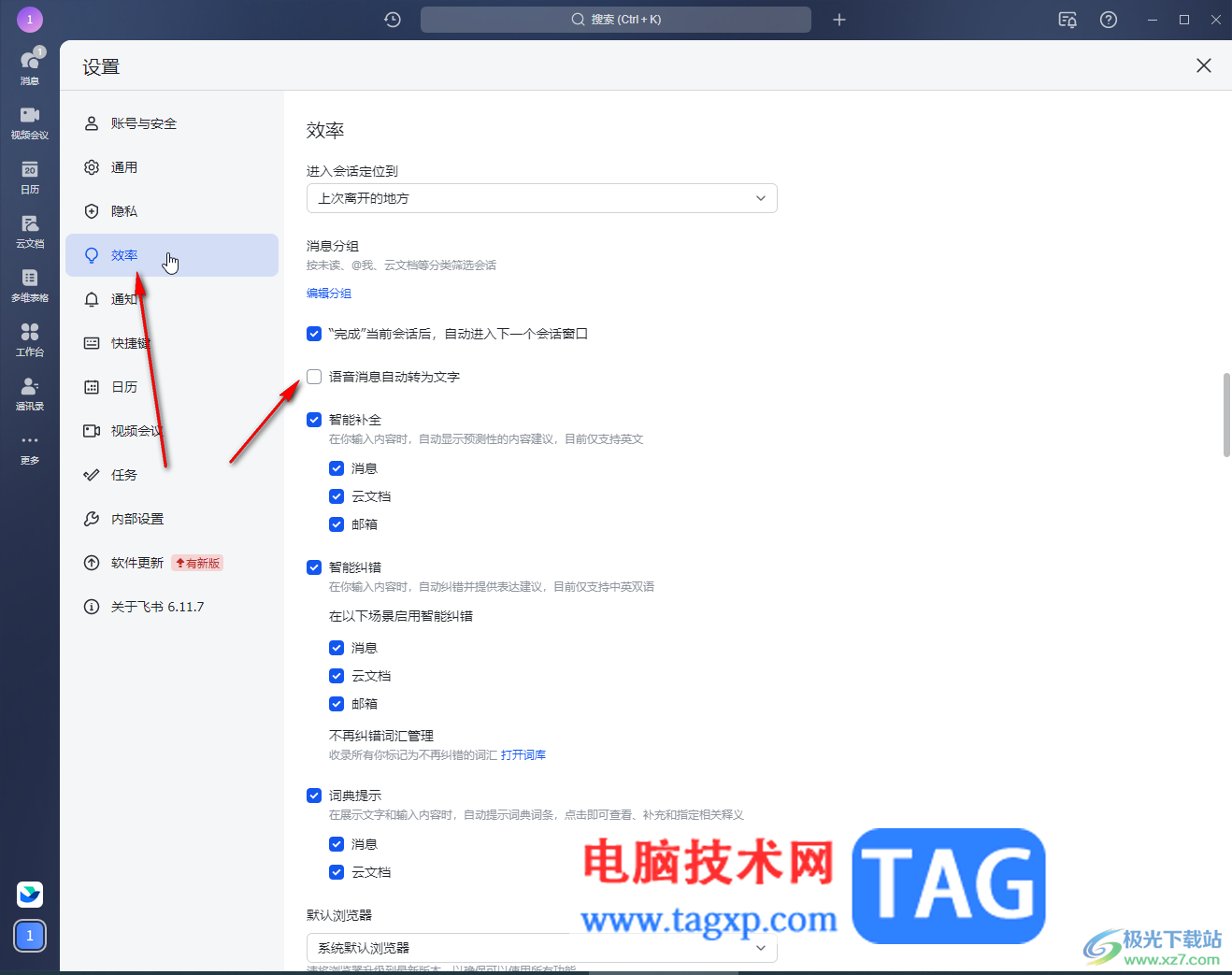
第四步:如果有需要还可以开启“智能补全”“智能纠错”“词典提示”等;
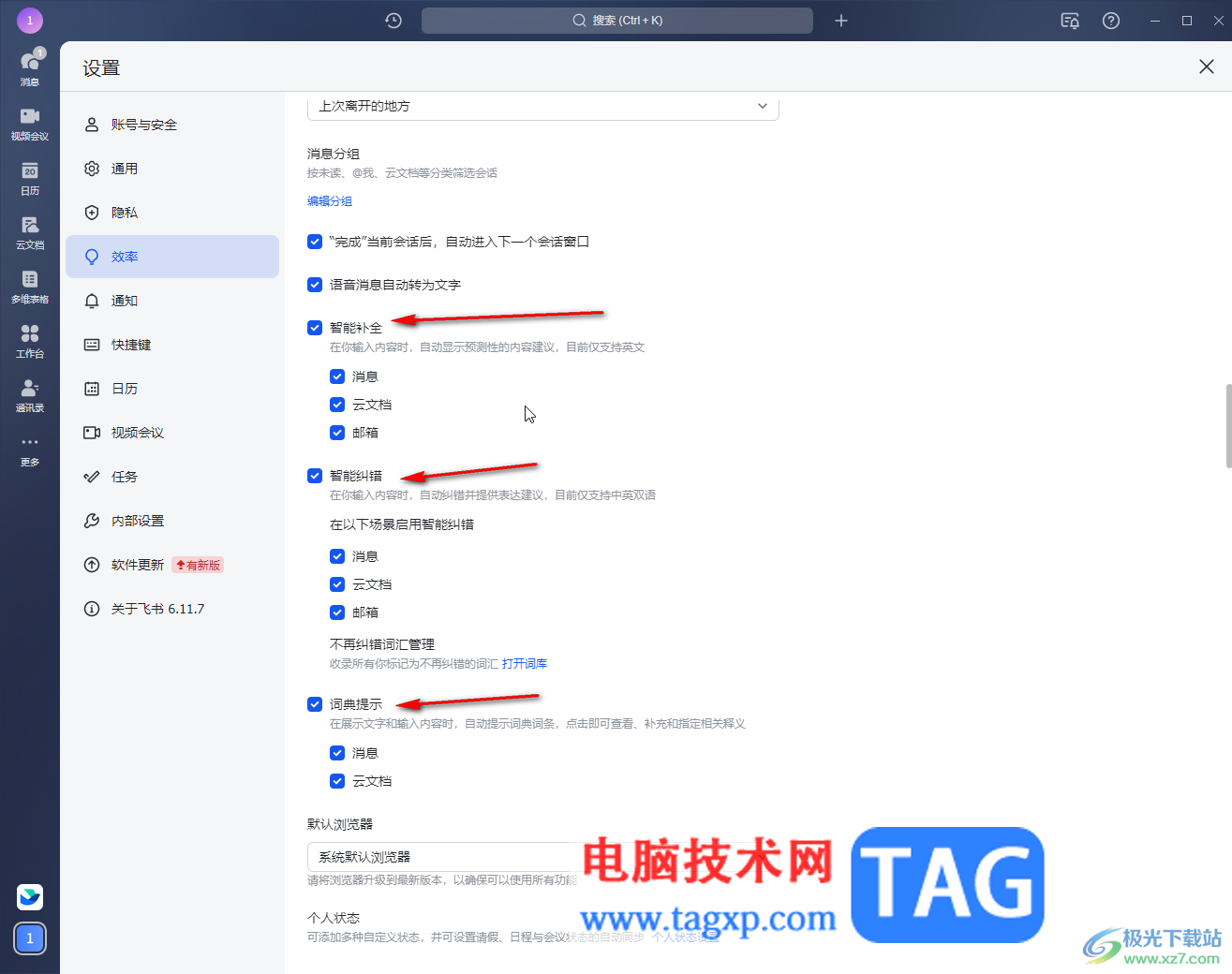
第五步:还可以切换到其他栏进行个性化的设置,比如可以设置是否开启每日提醒等等。
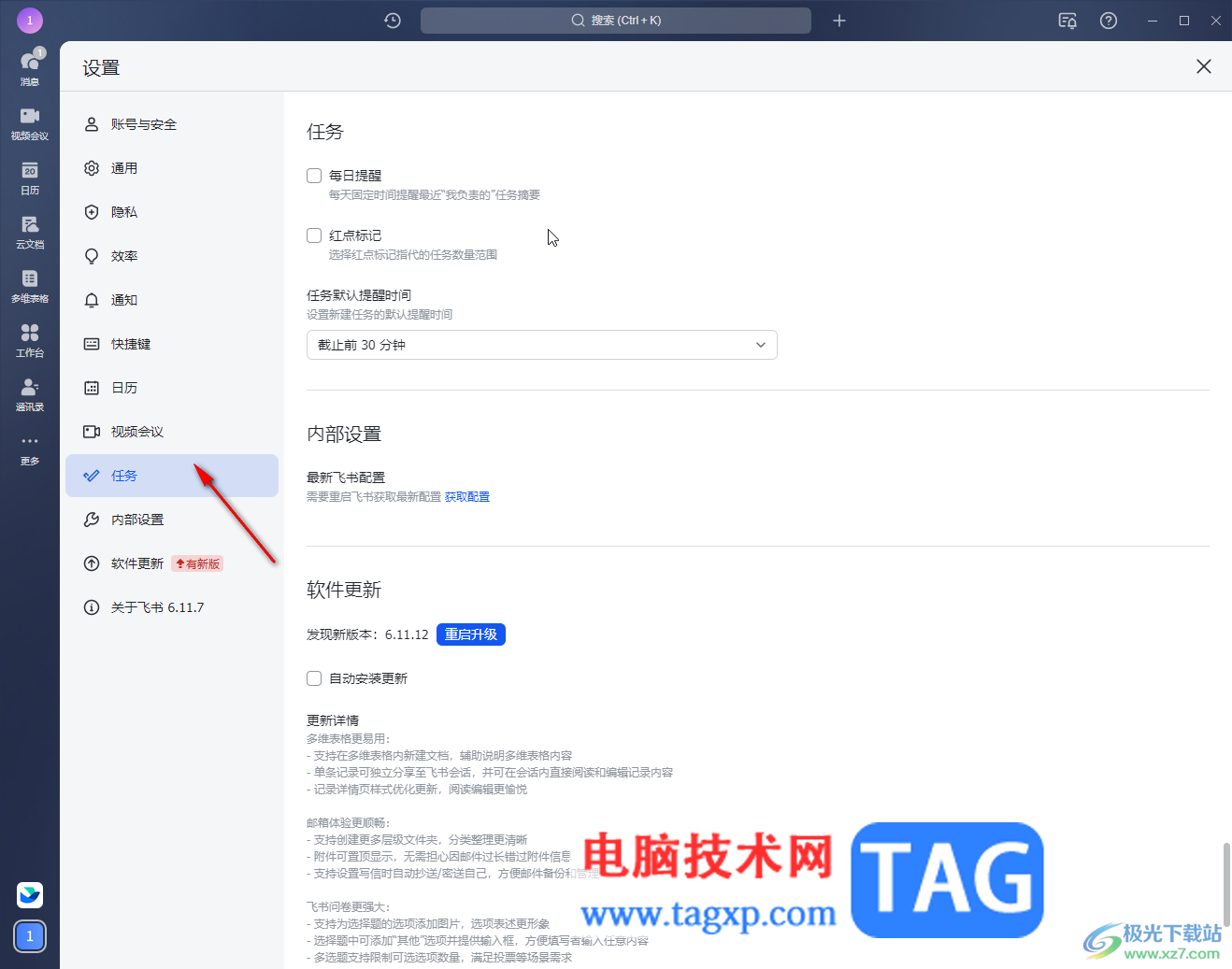
以上就是电脑版中将语音自动转换为文字的方法教程的全部内容了。上面的步骤操作起来都是非常简单的,小伙伴们可以打开自己的软件后跟着步骤一起动手操作起来。